Fiks overskanning eller underskanning på TV-en eller projektoren
Hvis innhold fra Mac eller Apple TV ikke passer på TV-en eller projektoren, kan du se etter innstillinger som justerer eller kompenserer for underskanning eller overskanning.
Om overskanning og underskanning
Overskanning er når margene på bildet ligger skjult utenfor skjermen, som om bildet er zoomet inn.
Underskanning gir vanligvis en «pillarboxing»- eller «letterboxing»-effekt, som vil si at man ser stolper på sidene av bildet eller over og under det. Dette bevarer størrelsesforholdet, slik at hele bildet er synlig.

Overskanning
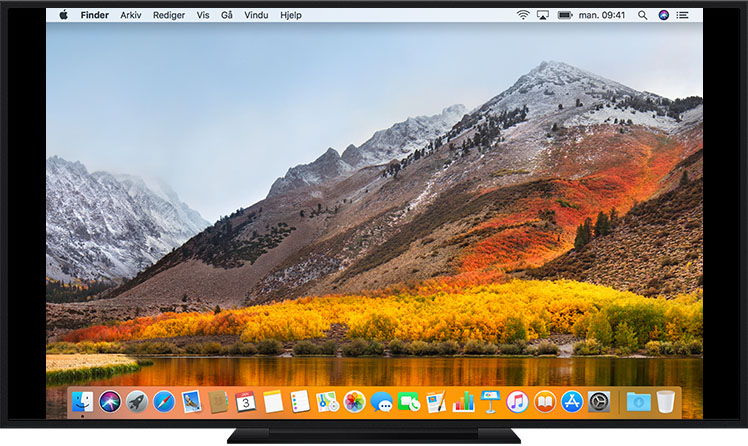
Underskanning
Sjekk innstillingene på Macen
Følg denne fremgangsmåten mens TV-en viser innhold fra Macen:
Velg Apple-menyen > Systeminnstillinger (eller Systemvalg).
Klikk på Skjermer.
Kontroller at TV-en er valgt i Skjerminnstillinger. Deretter justerer du bildestørrelsen med Underskanning-innstillingen hvis denne er tilgjengelig for TV-en.
Hvis Macen ikke har noen Underskanning-innstilling for TV-en din, sjekker du innstillingene på TV-en i stedet. Det kan også hjelpe å endre skjermoppløsningen for Macen.
Sjekk innstillingene på TV-en
De fleste TV-er har bildeinnstillinger som du kan endre med knappene på TV-en eller fjernkontrollen. Se etter innstillinger med navn som underskanning, zoom, sideforhold, presentasjonsmodus, datamaskinmodus, skjermtilpasning, skjermfyll eller format. Hvis du trenger hjelp, kan du se i håndboken for TV-en eller kontakte produsenten.
Sjekk innstillingene på Apple TV
Hvis du opplever overskanning eller underskanning når du bruker Apple TV:
På Apple TV 4K eller Apple TV HD går du til Innstillinger > AirPlay (eller AirPlay og HomeKit) > Underskanning av AirPlay-skjerm.
På Apple TV (3. generasjon) eller Apple TV (2. generasjon) går du til Innstillinger > Lyd og video > Juster for AirPlay-overskanning.
Identifiser Apple TV-modellen din
